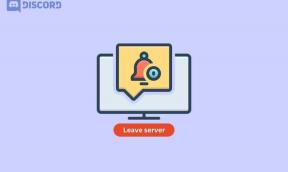I migliori 8 modi per risolvere l'hotspot di iPhone continua a disconnettersi
Varie / / November 29, 2021
Quando sei lontano dal Wi-Fi di casa/ufficio o sei in viaggio, potrebbe essere necessario utilizzare un hotspot iPhone per abilitare la connessione Internet su Mac o PC. Tuttavia, dovrai affrontare una bassa velocità di Internet e l'hotspot dell'iPhone continuerà a disconnettersi in modo casuale. Ecco le correzioni che puoi applicare quando l'hotspot dell'iPhone continua a disconnettersi.

Ci sono molti fattori che potrebbero essere responsabili, ma è difficile indicare quelli. Puoi iniziare la risoluzione dei problemi attraverso le soluzioni più comuni e poi passare a quelle difficili.
Anche su Guiding Tech
1. Controlla l'utilizzo dei dati
iOS ti permette di controllare hotspot personale utilizzo dei dati su iPhone. Ti fornirà una ripartizione dettagliata dei dati consumati da ciascun dispositivo connesso.
Potresti avere dati mensili limitati da consumare dal tuo operatore. Puoi controllare l'utilizzo dei dati dell'hotspot personale dal menu Impostazioni > Dati mobili.


Trova l'hotspot personale dal menu Dati mobili e controlla il guasto del dispositivo. Se necessario, abbonati a un piano dati aggiuntivo dal tuo operatore locale.
2. Disattiva modalità dati bassi
Potresti aver abilitato la modalità Dati scarsi da Impostazioni se hai un piano dati limitato. Come suggerisce il nome, Low Data Mode aiuta a ridurre l'utilizzo dei dati mobili. iOS disabiliterà le attività in background come aggiornamenti automatici, attività in background, hotspot e altro quando è acceso.
Puoi disabilitare la modalità dati bassi dai passaggi seguenti.
Passo 1: Apri l'app Impostazioni su iPhone.
Passo 2: Vai su Dati mobili e seleziona la tua SIM principale.


Passaggio 3: Disabilita la modalità dati bassi dal menu.
3. Riconnetti connessione hotspot
Sul tuo Mac o PC, puoi fare in modo che il tuo sistema "dimentichi" l'hotspot iPhone attualmente connesso e provare a riconnetterlo con una password.
Prima di connetterti all'hotspot dell'iPhone, vai su Impostazioni > Hotspot personale e controlla la password dell'hotspot dell'iPhone. Dallo stesso menu, puoi modificare la password dell'hotspot del tuo iPhone.
Anche su Guiding Tech
4. Mantieni attiva la schermata dell'hotspot personale
Se stai utilizzando una versione beta di iOS, ti suggeriamo di mantenere attiva la schermata che mostra l'opzione hotspot. A volte, la stessa cosa fa miracoli quando l'hotspot di iPhone viene utilizzato con un PC o un Mac.

Questo metodo può consumare più batteria poiché lo schermo è sempre acceso. Consigliamo il collegamento a una fonte di alimentazione durante il processo.
5. Disattiva la modalità di risparmio energetico
Quando abiliti la modalità di risparmio energetico da Impostazioni o Centro di controllo per risparmiare batteria, anche l'hotspot viene disconnesso. Quindi potresti dover disabilitare Modalità a basso consumo per portare a termine il tuo lavoro. La modalità di risparmio energetico riduce temporaneamente le attività in background come i download e il recupero della posta finché non è possibile caricare completamente il telefono. Questa attività in background include la connessione all'hotspot personale, il processo di download e altro ancora.
Mantenere il tuo iPhone in modalità a basso consumo comporterà la frequente disconnessione dell'hotspot sul dispositivo.


Apri l'app Impostazioni e vai al menu Batteria. Disattiva la modalità di risparmio energetico e sei a posto con una solida connessione hotspot iPhone.
6. Ripristina impostazioni di rete
Se nessuno dei trucchi funziona, potrebbe essere necessario ripristinare le impostazioni di rete sul tuo iPhone. Ecco come.
Passo 1: Vai all'app Impostazioni su iPhone.
Passo 2: Apri il menu Generale. Scorri verso il basso fino a Ripristina in basso.


Passaggio 3: Toccalo e Ripristina le impostazioni di rete dal menu di scelta rapida.
7. Aggiorna le impostazioni dell'operatore
Il tuo operatore locale rilascia regolarmente nuovi aggiornamenti per migliorare la connessione di rete e la velocità dei dati. Questi aggiornamenti vengono installati automaticamente via etere. Ma in alcuni casi, potrebbe essere necessario aggiornare manualmente le impostazioni del gestore.
Passo 1: Apri l'app Impostazioni.
Passo 2: Vai al menu Generale.
Passaggio 3: Seleziona Informazioni su.

Passaggio 4: Scorri verso il basso e troverai i dettagli della SIM.
Passaggio 5: Controlla la versione del provider di rete.
Passaggio 6: Toccalo per recuperare l'ultima versione.

Riavvia il tuo iPhone e abilita nuovamente un hotspot personale.
8. Aggiorna versione iOS
L'utilizzo di una versione iOS obsoleta potrebbe causare la disconnessione dell'hotspot sul tuo iPhone. Per qualsiasi motivo potresti aver evitato gli ultimi aggiornamenti, li installerai. Per questo, dovrai aprire l'app Impostazioni e andare al menu Generale> Aggiornamento software per installare l'ultima versione di iOS.
Anche su Guiding Tech
Stabilisci una forte connessione hotspot su iPhone
L'hotspot dell'iPhone continua a disconnettersi e può creare confusione poiché la connessione Internet funziona perfettamente sul dispositivo ma non sul PC, Mac o altri dispositivi intelligenti collegati. Quale trucco ha funzionato per te per stabilire una connessione hotspot personale costante sul tuo iPhone? Condividi i tuoi risultati nei commenti qui sotto.